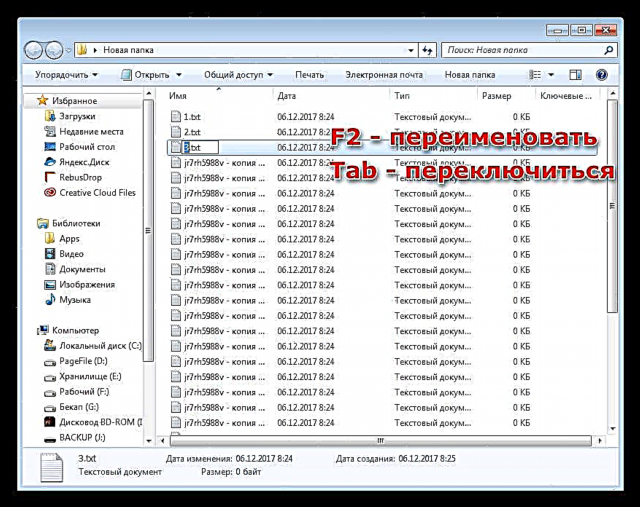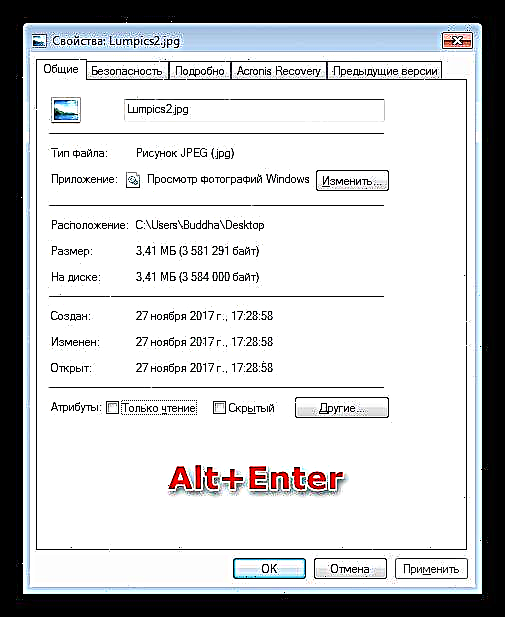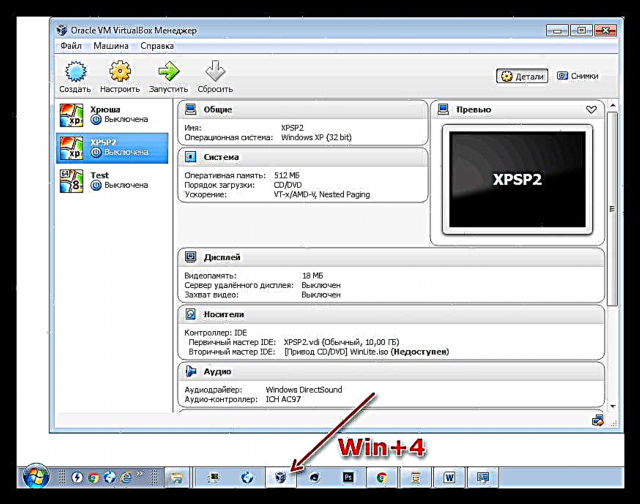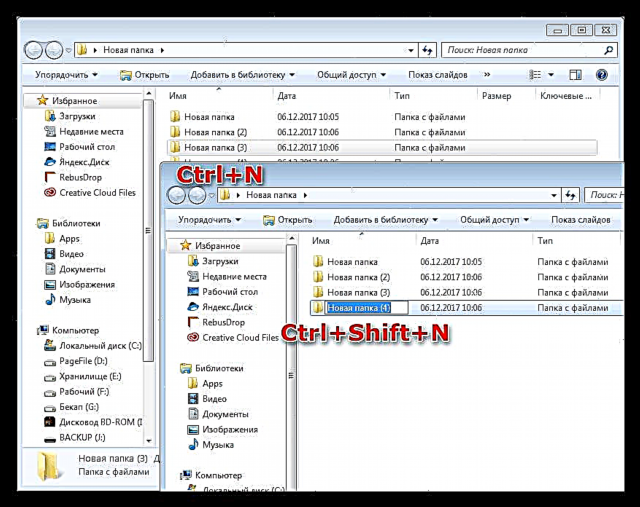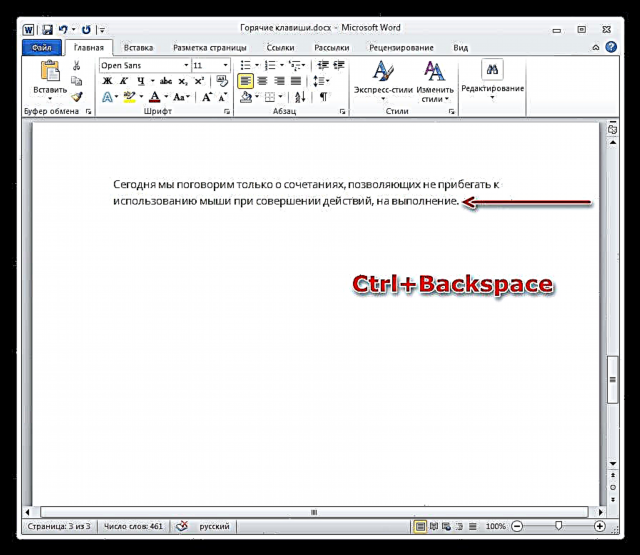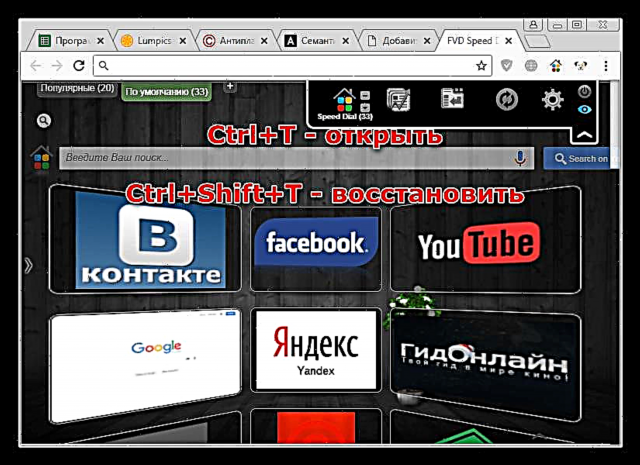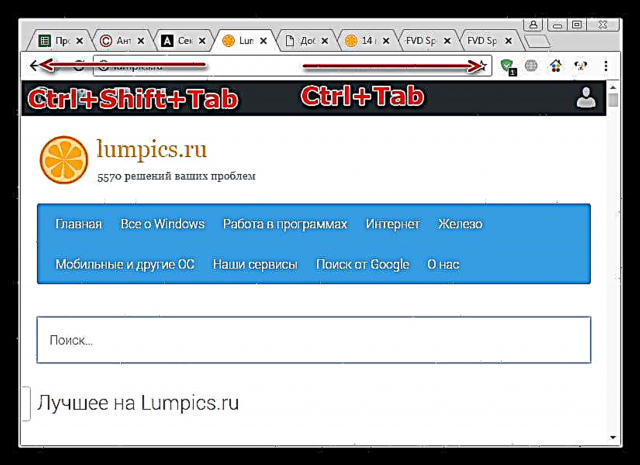Denok gaude ohituta sistema eragilearen eta programetako prozesuen kontrola saguarekin egiten dugula, baina gutxik dakite teklatuak aukera ematen duela errutina-eragiketa batzuen errendimendua nabarmen azkartzeko. Asmatu zenuen moduan, Windows tekla borrei buruz hitz egingo dugu, horien erabilera erabiltzailearen bizitza errazten lagunduko baitu.
Gaur egun, sagua ez erabiltzea ahalbidetzen duten konbinazioei buruz soilik hitz egingo dugu erabiltzeko denbora asko eskatzen duten ekintzak egitean.
Windows eta Explorer
- Minimizatu leiho guztiak aldi berean Irabazi + d, horren ondoren mahaigain garbia lortuko dugu. Hau bereziki erabilgarria da begiradak erakustera zuzenduta ez dagoen informazioa azkar ezkutatu behar duzunean. Gakoek efektu bera lortzen lagunduko dute. Irabazi + mbaina leiho batean bakarrik funtzionatzen dute ...
- Aplikazio guztietako leihoak ezkutatu aldi baterako "Explorer"konbinazioa ahalbidetzen du Irabazi + espazioa (Space).
- Karpeta bateko fitxategi ugariak berrizendatzeko prozesu nekagarria tekla erabiliz bizkortu daiteke F2eta hurrengo dokumentura joateko - Fitxa. Komandoen konbinazio honek behin klik egin ez dezazun PKM elementu baten ondorengo aukeraketa fitxategia "Izena aldatu".
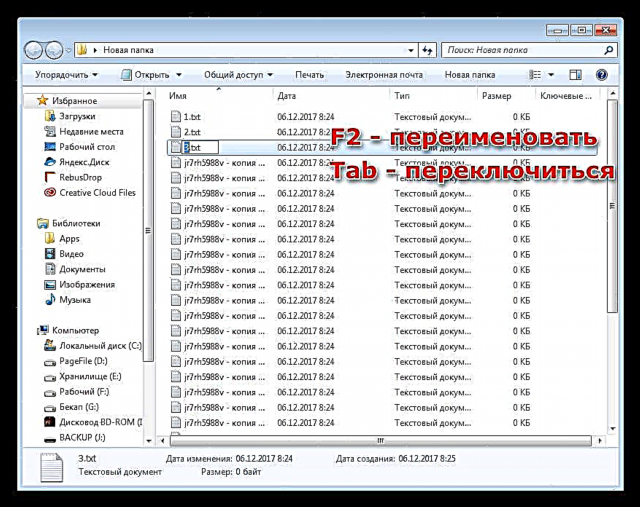
- konbinazio Alt + Sartu hautatutako elementuaren propietateak irekitzen ditu eta horrek sagua eta testuingurua menuan erabiltzeko beharra ere ezabatzen du "Explorer".
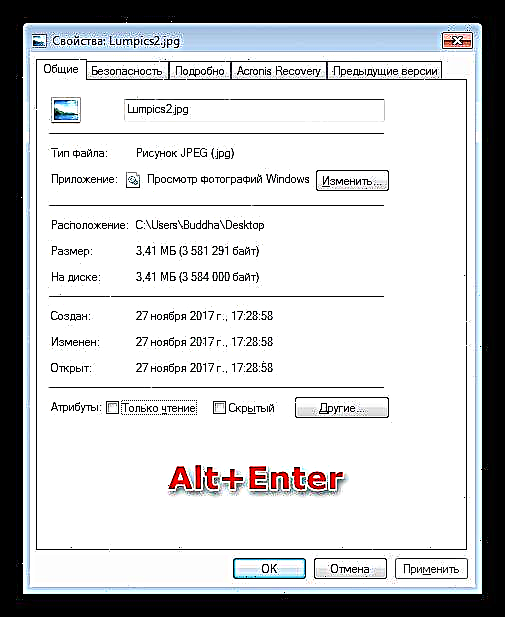
- Fitxategiak ezabatu "Zakarrontzira" mugitu gabe klik eginez gero Maius + Ezabatu. Horrelako dokumentuek jada ez dute disko lekurik eta, gainera, nahiko berreskuragarriak dira.

- Zeregin-barran kokatutako aplikazioak sakatzean abiarazten dira Irabazi eta serie zenbakia eskuinetik ezkerrera. Adibidez Irabazi + 1 lehenengo programaren leihoa irekiko du eta abar. Aplikazioa jada martxan badago, bere leihoa mahaigainean berreskuratuko da. Irabazi + Maius + Zenbakia programaren bigarren kopia jarriko du abian, baina garatzaileek soilik eskaintzen badute.
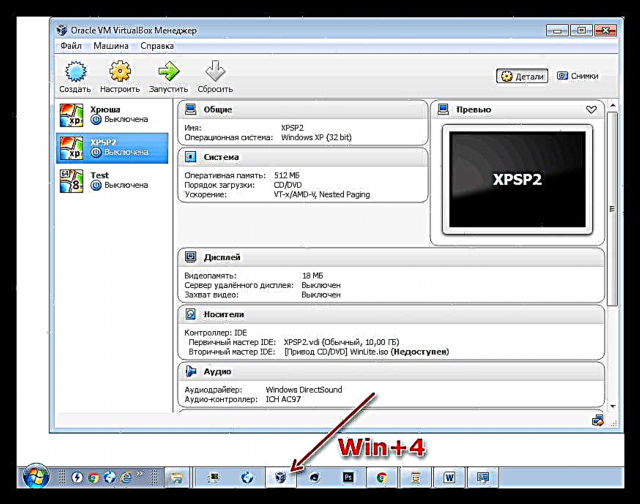
- Bikoiztu Windows Explorer sakatzean Ktrl + N, eta gehituz Shift (Ktrl + Maius + N) karpeta berri bat sortuko du leiho aktiboan.
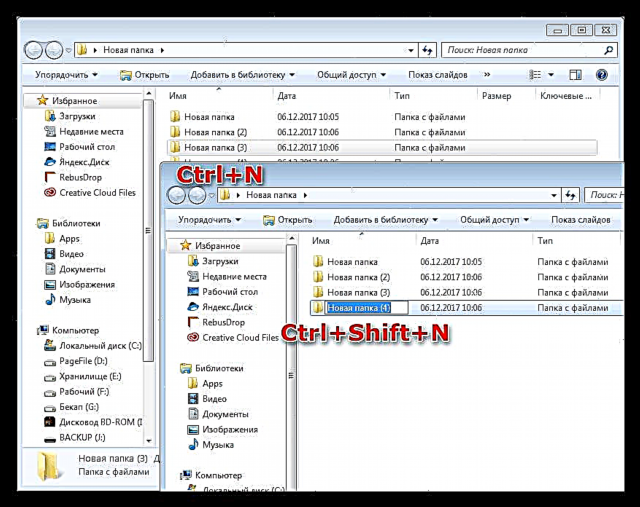
Gakoen zerrenda osoagoa aurki daiteke artikulu honetan.
Hitza
- Testu zati handi bat aktibatuta idatzi baduzu Kapelak blokeatuorduan, gako multzo batek egoera konpontzen lagunduko du Maius + F3. Horren ondoren, hautatutako zatiaren letra guztiak minuskulak bihurtuko dira. Honi buruz gehiago irakur dezakezu "Kasua aldatu Microsoft Word-en" artikuluan.

- Konbinazio bat erabiliz Word-en idatzitako hainbat testu ezaba ditzakezu Ktrl + atzeko espazioa. Hau sagua lortzeko edo pertsonaia bakoitza banan-banan egitea baino askoz azkarragoa eta erosoagoa da.
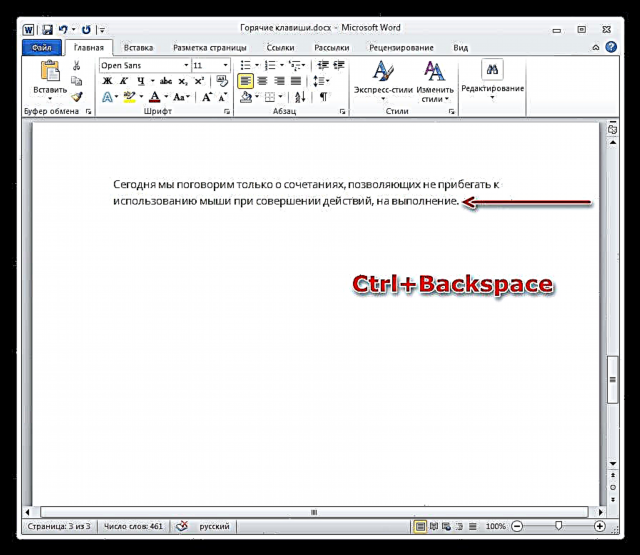
Word-en teklatu lasterbide guztiei buruzko informazioa eskuratu behar baduzu, ikusi artikulu hau.
Nabigatzaileak
- Arakatzailearen fitxa berria irekitzeko teklak erabil ditzakezu. Ktrl + Teta orrialde itxia berreskuratu nahi baduzu, konbinazioak lagunduko du Ktrl + Maius + T. Bigarren ekintzak fitxak irekitzen ditu ipuinean gordetzeko moduan.
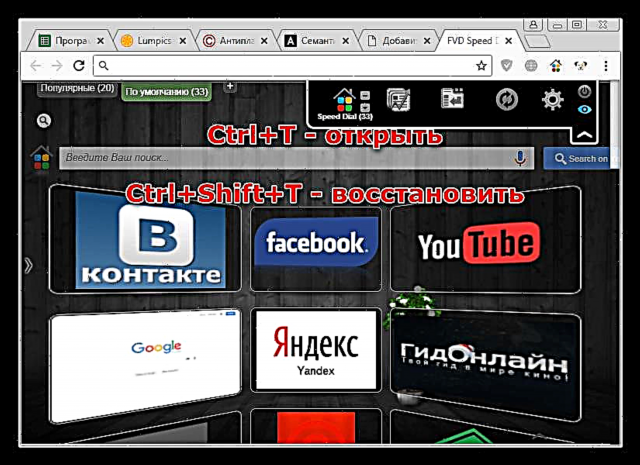
- Txandatu fitxen artean azkar Ktrl + Tab (aurrera) eta Ktrl + Maius + Tab (Itzuli).
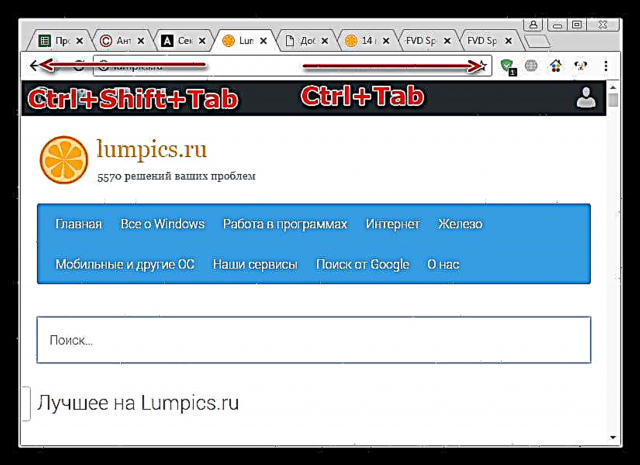
- Premiaz itxi dezakezu arakatzailearen leiho aktiboa teklekin Ktrl + Maius + W.
Teklatu lasterbide hauek arakatzaile gehienetan funtzionatzen dute: Google Chrome, Firefox, Opera, Internet Explorer, Yandex Arakatzailea.
PC itzali
Gaurko azken konbinazioak ordenagailua azkar itzali dezakezu. Da Irabazi + eskuineko gezia + sartu.

Ondorio
Artikulu honen ideia erabiltzaileari eragiketa sinpleetan denbora maximoa aurrezten laguntzea da. Tekla biak kontrolatzen baduzu, manipulazio kopurua murrizten lagunduko dizu eta, beraz, zure fluxua optimizatzen lagunduko dizu.